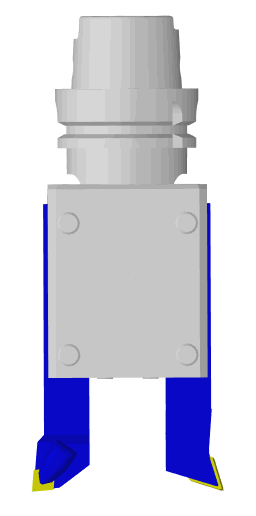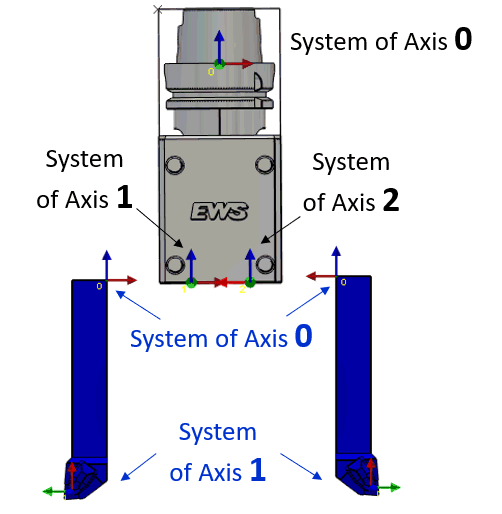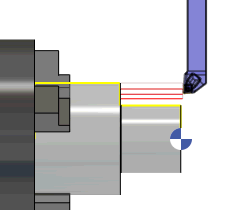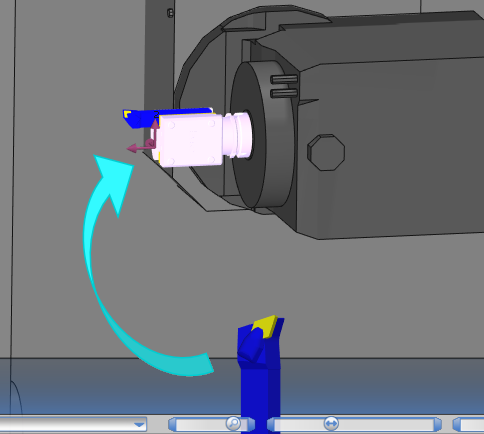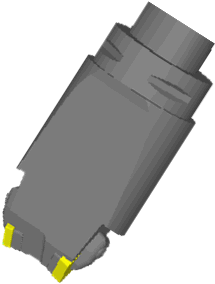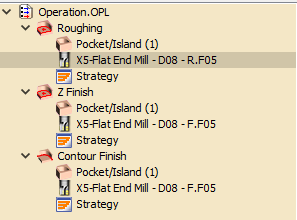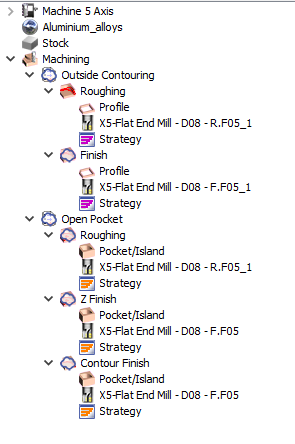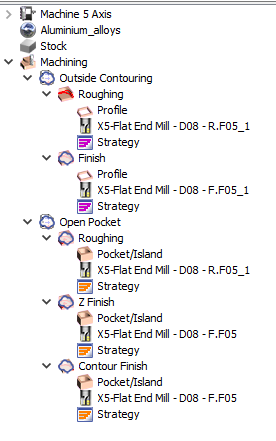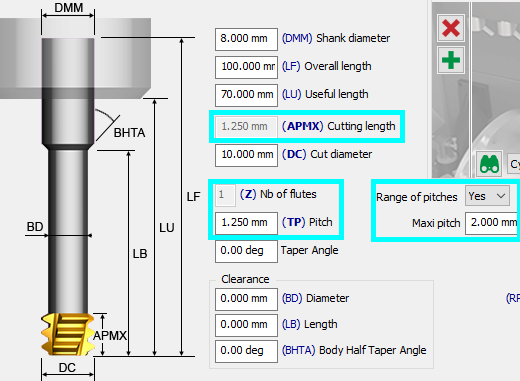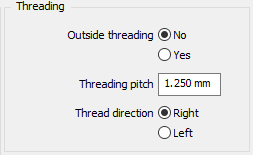|
Können wir Flash-Werkzeuge in GO2cam verwalten? |
|
|
Was wir als Flash-Werkzeug bezeichnen, ist das Konzept von mehrere Werkzeuge auf einem einzigen Halter , normalerweise 2, 3 oder 4 Werkzeuge. Wir können sie in GO2cam einfach verwalten, indem wir einige Regeln für die Erstellung von Werkzeugen und die Anwendung der Bearbeitung befolgen: |
|
|
|
Die Programmierung der Operationen erfolgt mit dem Werkzeug ohne Halter. Hier programmieren wir einen Schruppvorgang (Einsatz C) und einen Schlichtprozess (Einsatz D). |
|
Im MTE-Werkzeugmenü warten die 2 Werkzeuge auf die Montage. Mit einem Rechtsklick auf der Spindelwerkzeugaufnahme können Sie „Hinzufügen > einen massiven Werkzeughalter“ auswählen. Wählen Sie das Flash-Werkzeug aus. Jetzt können Sie die 2 Werkzeuge einfach Drag & Drop auf die 2 Positionen des Halters ziehen. In der Maschinenkinematik muss die Spindel mit einer B-Drehachse definiert werden, um das Flash-Werkzeug indexieren zu können! |
|
|
Können wir auch Flash-Einsatzhalter ?
Hier ist der Flash-Halter ein Einsatzhalter . Problem: Der Einsatzhalter ist Teil des Werkzeugs. Wir können nicht die gleiche Methode wie oben verwenden, um diesen Werkzeugtyp zu steuern. |
|
|
Die Lösung besteht darin, diesen Einsatzhalter so zu erstellen, als wären es 2 Einsatzhalter + 1 Halter :
Sobald die Symbole erstellt sind, können Sie die Operationen durch Hinzufügen von Einsatzhalter + Werkzeughalter in jedem der Werkzeuge programmieren. Im MTE-Werkzeugmenü sollten Sie brechen Sie die 2 Werkzeughalter aus und schließlich nur ein Werkzeug erstellen: Sehen Sie sich das Video an, um den vollständigen Prozess zu verfolgen! Sie können hier auch Haltersymbole herunterladen: Double insert holder.zip |
|
|
Warum fügt das System bei der Anwendung einer Bearbeitungsliste „_1“ am Ende des Werkzeugnamens hinzu? |
|
|
Erläuterung des Problems: Die Bearbeitungsliste enthält die Werkzeuge „X5-Schaftfräser - D08 - R.F05“ und „X5-Schaftfräser - D08 - F.F05“, die auch in der GO2cam-Werkzeugbibliothek vorhanden sind. Diese Bearbeitungsliste wurde einige Zeit vorher oder sogar einen Tag vorher erstellt. In der Zwischenzeit wurden möglicherweise einige Änderungen am Werkzeug in der Werkzeugbibliothek vorgenommen. Diese Änderungen können Unterschiede in den Abmessungen oder sogar nur einen Kommentar sein.
Dieses Problem erstreckt sich wiederum auf die MTE-Umgebung und verursacht Probleme bei der automatischen Montage von Werkzeugen mit der Werkzeugnummerierung. |
|
|
Wie kann man das beheben? Um diese Situation zu vermeiden, gibt es im Menü „Bearbeitungsliste“ eine Option namens „ Werkzeuge aktualisieren “. Sie ermöglicht es, die Werkzeuge in der Bearbeitungsliste im Vergleich zu den Werkzeugen in der Bibliothek zu aktualisieren. Klicken Sie einfach darauf, wählen Sie die Bearbeitungsliste aus, die Sie aktualisieren möchten, und klicken Sie auf Öffnen, um sie zu aktualisieren. |
|
|
What are barrel tools, what types are available, and for which operations/machining cycles are they applicable in GO2cam? |
||
|
Im Gegensatz zu herkömmlichen Schaftfräsern oder Kugelfräsern, die eine zylindrische oder kugelförmige Form haben, weisen Tonnenfräser eine gekrümmte, tonnenartige Geometrie auf. Dieses Design verleiht dem Werkzeug mehrere Radiusprofile und bietet mehrere Vorteile bei der Bearbeitung, insbesondere bei komplexen und hochpräzisen Anwendungen. Die Hauptvorteile des Werkzeugs sind wie folgt:
Die Arten von Tonnenfräsern und die Zyklen, in denen sie verfügbar sind, sind unten aufgeführt: |
||
|
|
Linsenfräser Fräsen>Form>Automatisch: millyuGO, Schruppen/Nacharbeiten, Schruppen Winkelparallel, Tasche, Stirn, Schlichten Formfräsen>Schruppen/Nacharbeiten: Schruppen, Restschruppen, Alle Schlichtzyklen außer Spiral und Restschlichten, Profilprojektion, 5X Expertenzyklen |
|
|
|
Ovalfräser Formfräsen: Schlichten - Z Ebene, 5X Expertenzyklen |
|
|
|
Tonnenfräser Formfräsen: Schlichten - Z Ebene, 5X Expertenzyklen |
|
|
|
Linsen Tonnenfräser 5X Expertenzyklen |
|
|
|
Konischer Tonnenfräser 5X Expertenzyklen |
|
|
Sie können sich rechts ein Einführungsvideo ansehen. |
||